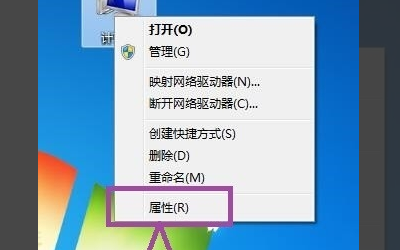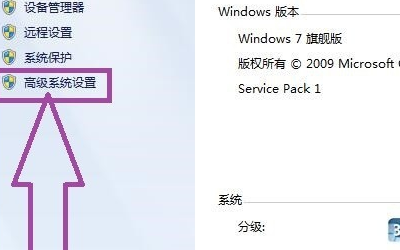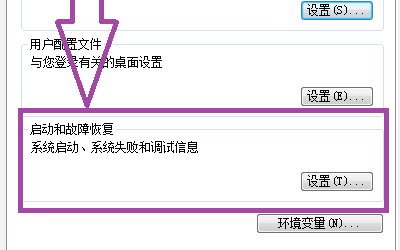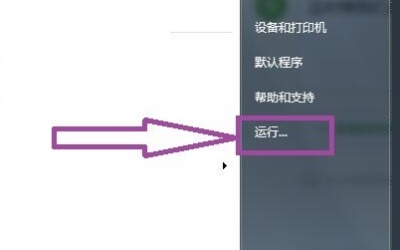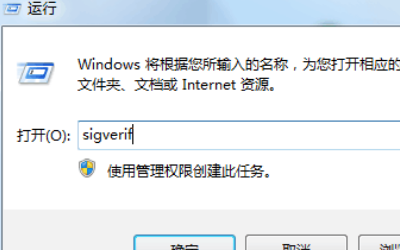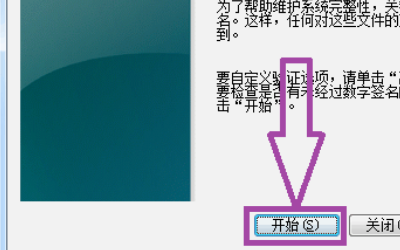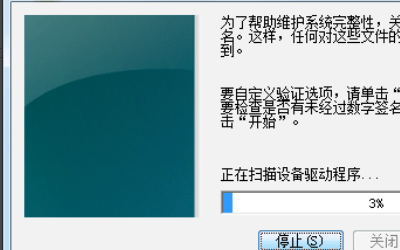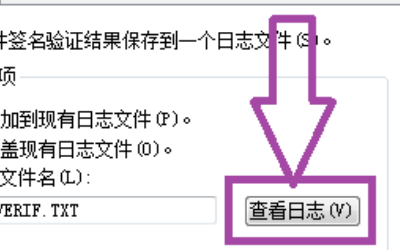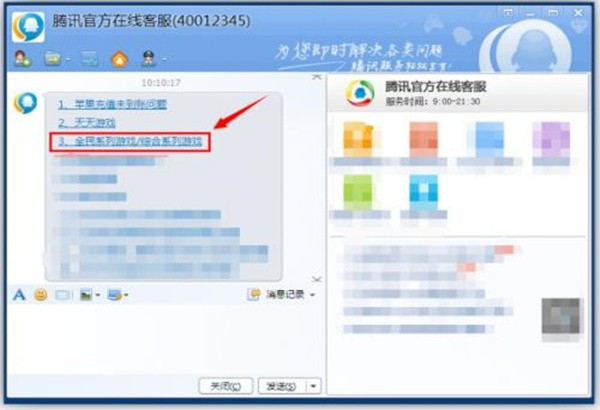1、右键单击计算机快捷方式,子菜单中找到“属性”。
2、点击“属性”,弹出计算机系统信息窗口页面,在页面的左侧菜单中可见“高级系统设置”。
3、点击进入到高级系统设置的窗口页面,在页面上可见“启动和故障恢复”。
4、在“启动和故障恢复”页面上的“自动重新重启”复选框的勾去掉。
5、然后点击计算机左下角的开始,在开始的下拉子菜基贺漏单中找到“运行”。
6、点击运行,弹出运行窗口页面,在页面上输入sigverif。
7、输入完毕后拍纳回车,弹出文件签名验证页面,点击“开始”。
8、检查是否有未经数字签名的系统文件,开始记录日志。
9、当计算机再次发生0x000007f蓝屏时,打开文件签名验证页面,在页面的右下角可见“高级”。
10、点击高级,弹出高级文件签名验证设置页面,在页面上可见“查看日志”。
11、点击“查看日志”,打开SIGVERIF.TXT日志文件,查看蓝屏发生时文件签名验证结果,从而判定是什么驱动程序和计算机操作系统发生搏烂了冲突,然后尝试安装一下驱动程序的补丁,从而解除蓝屏的问题。